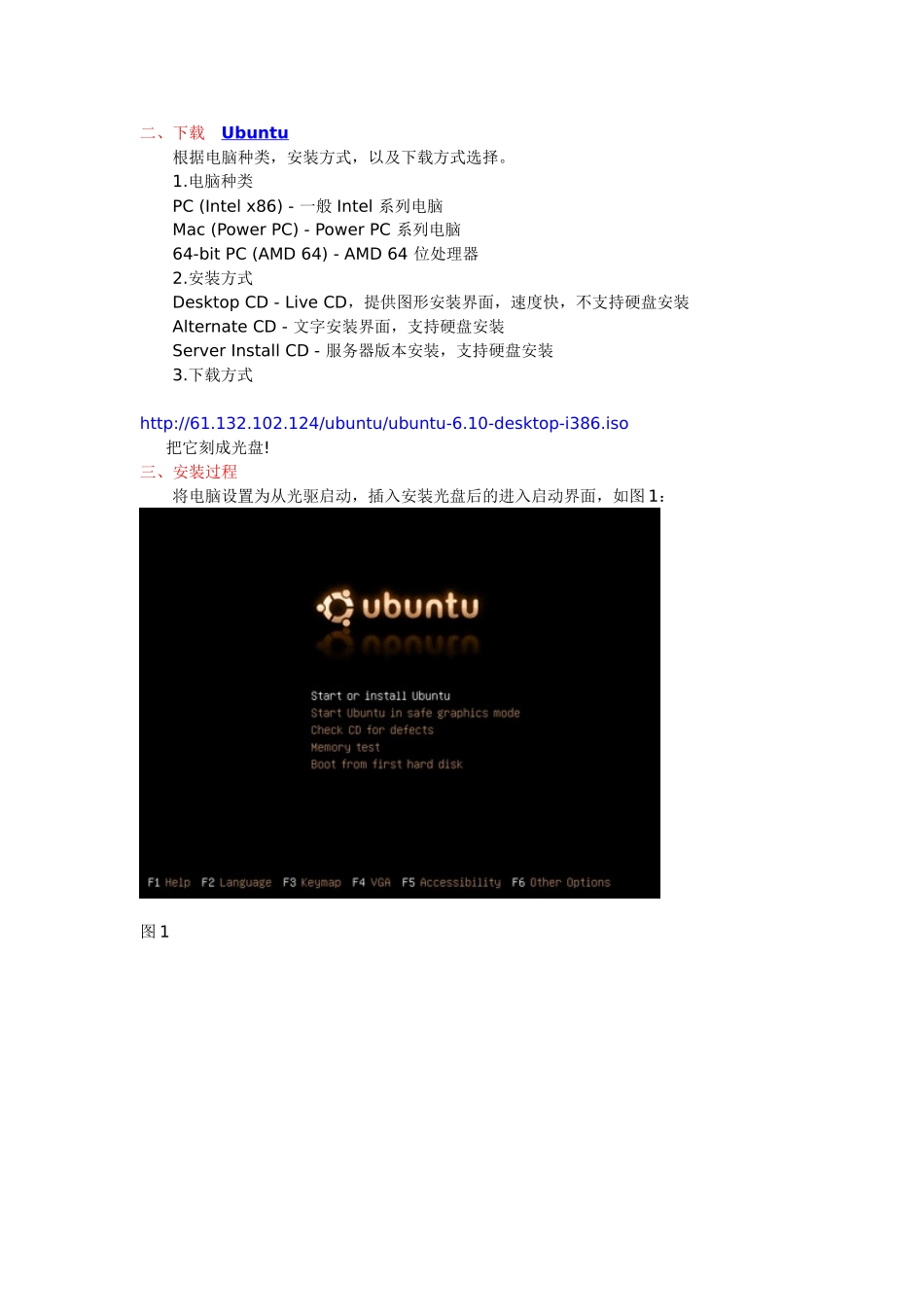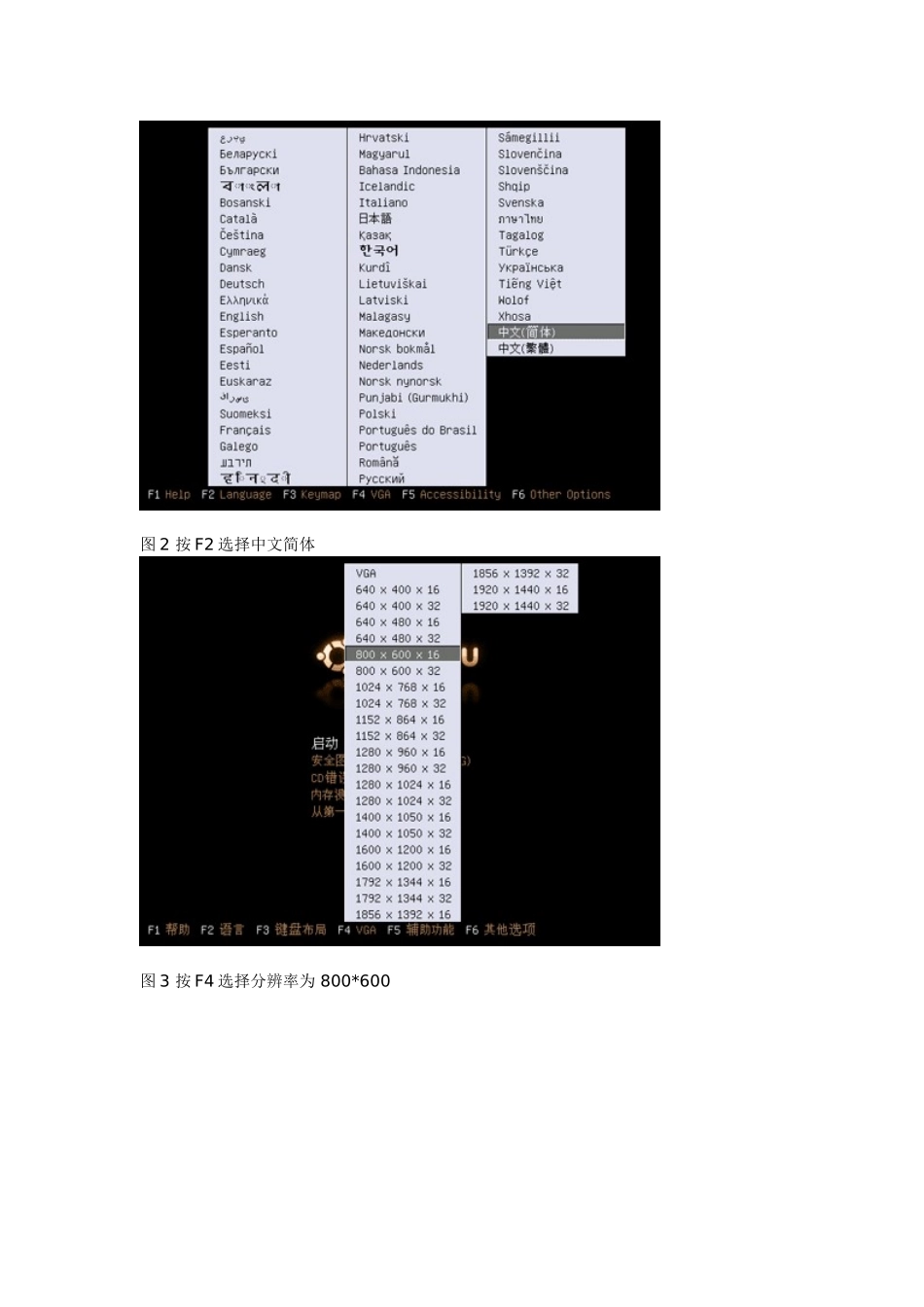二、下载 Ubuntu 根据电脑种类,安装方式,以及下载方式选择。 1.电脑种类 PC (Intel x86) - 一般 Intel 系列电脑 Mac (Power PC) - Power PC 系列电脑 64-bit PC (AMD 64) - AMD 64 位处理器 2.安装方式 Desktop CD - Live CD,提供图形安装界面,速度快,不支持硬盘安装 Alternate CD - 文字安装界面,支持硬盘安装 Server Install CD - 服务器版本安装,支持硬盘安装 3.下载方式 http://61.132.102.124/ubuntu/ubuntu-6.10-desktop-i386.iso 把它刻成光盘!三、安装过程 将电脑设置为从光驱启动,插入安装光盘后的进入启动界面,如图 1:图 1图 2 按 F2 选择中文简体图 3 按 F4 选择分辨率为 800*600图 4 启动关盘,正在加载内核图 5 光盘正在启动图 6 启动图形界面图 7 启动完成图 8 [url=javascript:;]应用程序[/url]菜单图 9 位置菜单图 10 系统菜单的首选项图 11 系统菜单的系统管理图 12 桌面上的 Example 目录 点击桌面上的安装图标开始安装,如图 13:图 13图 14 选择所在地区图 15 选择键盘图 16 输入登录帐号和密码,于传统的 Linux 不一样,不需要设置 root 帐号,你可以使用sudo -sH 切换到 root 帐号图 17 开始分区,下面演示一下自动分区图 18 选择自动分区的结果图 19 返回,使用手工分区图 20 建立一个新的 reiserfs 主分区作为 / 分区图 21 建立交换分区图 22 分区完成的样子图 23 确定写入分区图 24 选择挂载点图 25 开始安装系统图 26 正在格式化分区图 27 正在复制文件来安装系统图 28 设置源图 29 从网上下载语言包,假如无法上网,在后面配置也可以图 30 安装完成,重新启动电脑图 31 正在关闭电脑,准备重启图 32 重新启动了,使用设置的帐号登录图 33 启动到主界面 这样就把系统装好了!四、更新系统 当第一次登录进 Ubuntu 系统桌面过后,你很可能将会看见一个桔黄色的软件更新图标出现在 Ubuntu 的任务条之中(在屏幕的右上角),这意味着现在你系统中所安装的软件又有新的更新升级可用了。要安装这些更新升级,请点击这个桔黄色的图标:系统的更新升级管理器(Update Manager)将会告诉你有哪些软件更新是可用的。点击“安装这些更新(Install Updates)”,以安装它们:验证你的密码:所选择的软件更新将会被从网络上下载,并且安装(这将会花费几分钟的时间):当更新完成过后...